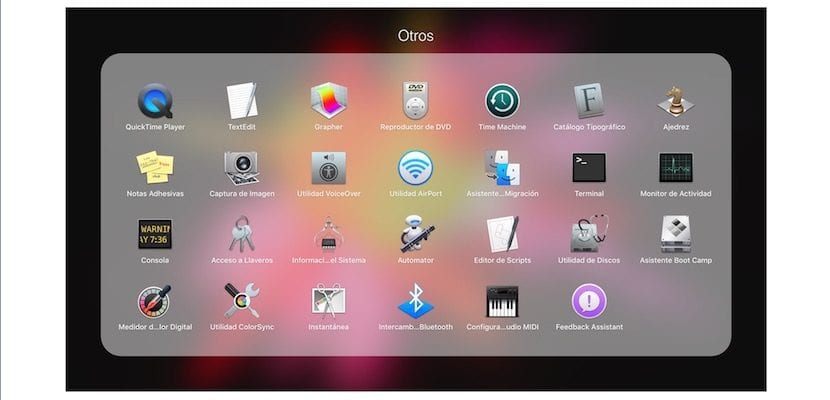
Vsak dan dobim več dvomov sodelavcev glede delovanja iPad-a in Mac-a. Danes so me vprašali, kako na preprost način in brez uporabe iTunesa izvleči fotografije in videoposnetke, ki so bili posneti z iPadom, da bi imeli kopijo v Macu in, kasneje jih iz iPad izbrišite, da prihranite prostor.
Na srečo je Apple pomislil na vse in obstaja zelo preprost način, kako lahko fotografirate in snemate videoposnetke tako iz iPada kot iz iPhona, ne da bi morali uporabljati iTunes in iCloud Photo Library. To je najhitrejši način v primeru, da v iCloud ne želite imeti sinhronizacijskih storitev in ne želite uporabljati iTunesa.
Kar vam bom povedal v tem članku, vam bo omogočilo, da povežete iPad, odprete aplikacijo, izberete fotografije ali videoposnetke in jih povlečete na namizje, da jih kopirate. Upoštevajte, da lahko vedno snemate fotografije in videoposnetke iz svojih naprav iDevices, vendar če jih želite pozneje izbrisati, morate upoštevati, da če imate v nastavitvah iCloud aktivirano knjižnico fotografij iCloud Lahko naredite samo lokalno kopijo fotografij in videoposnetkov, vendar jih ne morete izbrisati iz naprave prek aplikacije, ki jo bom komentiral.
Vloga, v kateri morate opraviti postopek je domač v sistemu macOS in je že vrsto let prisoten v različnih različicah računalniškega sistema Apple. Gre za aplikacijo Image Capture, ki je točno tja, kamor moramo iti, če želimo narediti skeniranje slike, če imamo nameščen skener, bodisi posamezni optični bralnik bodisi tiskalnik, ki smo ga namestili, je vse v enem.
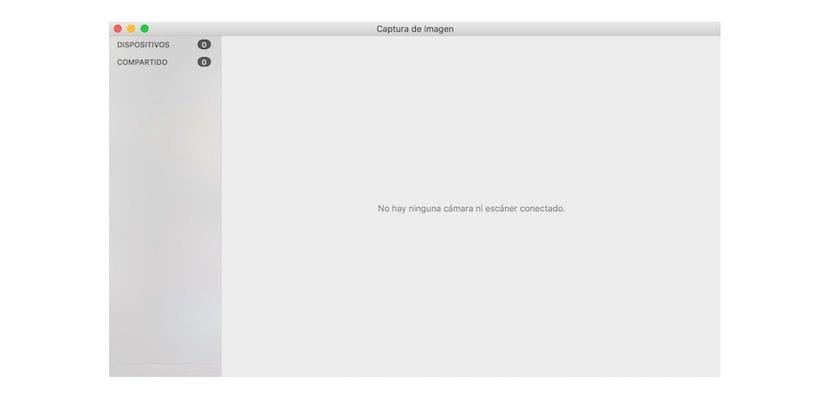
Če želite slike in videoposnetke prenesti iz iPada, morate iPad s kablom USB-Lightning povezati z računalnikom Mac in vnesti Launchpad> Mapa »Other«> Image Capture. Na zaslonu iPada boste samodejno videli, da morate dovoliti dostop do njega z njegovega zaslona. Ko pritisnete, se v oknu Image Capture prikaže ikona iPad in čez nekaj sekund bodo v desnem delu okna vidne vse fotografije in videoposnetki.
Zdaj morate samo izbrati želene slike ali želene videoposnetke in jih povlecite na namizje ali v želeno mapo.
AirDrop?